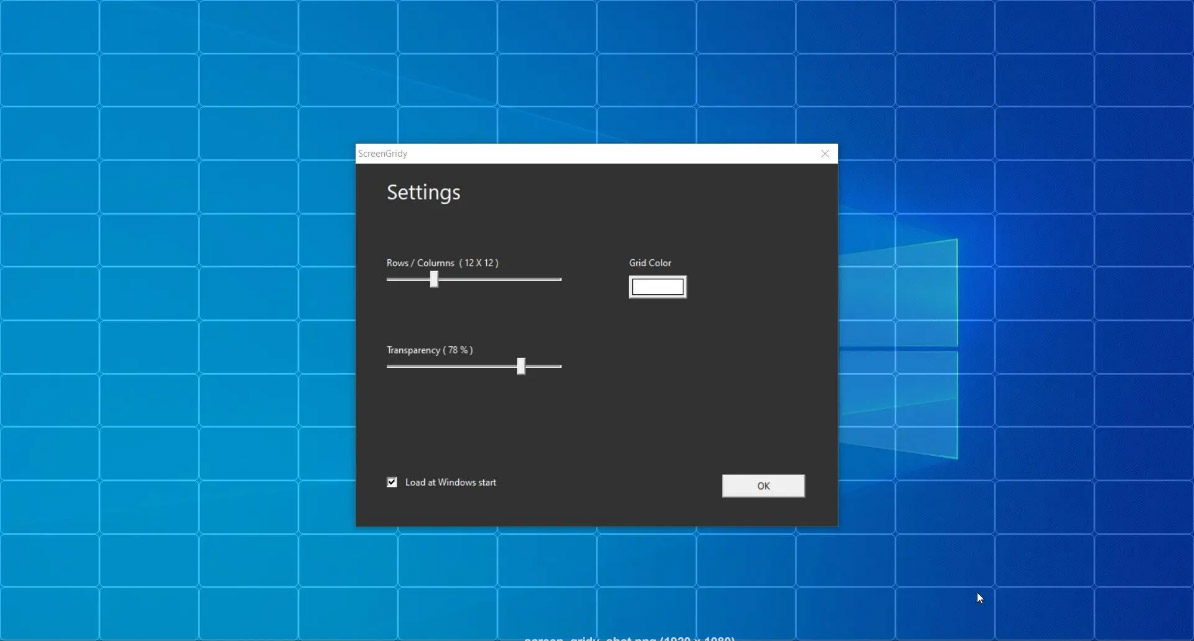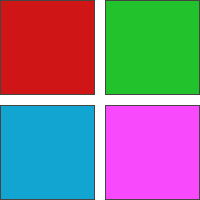
ScreenGridy v2.0
تغییر موقعیت و اندازه پنجرهها در فضایی مشبک
ScreenGridy نرم افزاری ساده و سبک است که با نمایش یک صفحه مشبک بر روی میزکار، امکان تغییر موقعیت و اندازه پنجرههای مورد نظر را با همپوشانی در خانههای موجود به شما میدهد. در صورتی که معمولا با پنجرههای زیادی بر روی دسکتاپ خود کار میکنید، میدانید که مدیریت آنها اندکی سخت و وقتگیر است. این برنامه با روشی ساده و موثر به شما کمک میکند تا پنجرهها رو با ابعاد مختلف در فضای شبکهای موجود قرار داده و همه آنها رو پیش روی خود داشته باشید.
روش کار با نرم افزار ScreenGridy بسیار ساده است. با این حال باید مدت کوتاهی با برنامه کار کنید تا ساختار آن دستتان بیاید. در وهله اول دقت کنید که این برنامه تنها امکان مدیریت یک پنجره فعال را در محیط دسکتاپ دارد. پس از مدیریت موقعیت و اندازه یک پنجره میتوانید پنجره دیگری را فعال و جایگاه آن را نیز مشخص کنید.
روش استفاده از نرم افزار ScreenGridy
برای تغییر اندازه و موقعیت یک پنجره کافیست آن را انتخاب کنید و یا بر روی پنجرههای دیگر قرار دهید. اگر نشانگر ماوس را بر روی آیکن برنامه در SystemTray ببرید نیز نام پنجره فعال نمایش داده میشود. سپس شبکه برنامه را با استفاده از روشهای موجود فعال و بر روی یکی از شبکههای موجود کلیک و دراگ کوچکی انجام دهید تا پنجره در شبکه مورد نظر قرار بگیرد. البته برخی پنجرهها امکان کوچک شدن تا ابعاد مشخصی را دارند. در این صورت پنجره تا پایینترین حد ممکن کوچک شده و در موقعیت مربوطه قرار میگیرد. اگر میخواهید ابعاد پنجره را بزرگتر کنید، کافیست کرسر ماوس را (در حالی که کلید چپ آن پایین است) بکشید و بر روی شبکههای دیگر حرکت دهید تا به ابعاد مورد نظر برسید.
نرم افزار ScreenGridy امکان تنظیم شبکههای موجود در دسکتاپ را بین ۲ تا ۴ شبکه افقی و عمودی دارد. علاوه بر آن میتوانید میزان شفافیت صفحه مشبک برنامه را نیز بین ۰ تا ۱۰۰ درصد تعیین کنید. به این ترتیب و با قرارگیری میزان شفافیت بر روی ۱۰۰ و فعال کردن شبکه، هیچ صفحه مشبکی بر روی میزکار نمایش داده نمیشود. اما هنوز میتوانید پنجرهها را مدیریت و ابعاد و مکان آنها را تنظیم کنید.
برخی از ویژگیهای نرم افزار ScreenGridy عبارتند از:
- تغییر موقعیت و اندازه پنجرهها در فضایی مشبک با شیوهای خاص
- امکان تنظیم شبکههای موجود بین ۲ تا ۴ شبکه افقی و عمودی
- قابلیت تنظیم میزان شفافیت صفحه مشبک برنامه بین ۰ تا ۱۰۰ درصد
- سازماندهی و مرتب کردن پنجرهها در فضای دسکتاپ
- قرارگیری در پسزمینه و عدم مزاحمت برای کار
- امکان اجرای خودکار با راهاندازی مجدد ویندوز
- و …
مراحل دانلود و نصب نرم افزارهای موجود در سافت سرا بسیار ساده
است.
برای دانلود نرم افزار یا ابزار مورد نظر کافیست بر
روی لینک (یا لینکهای) مربوط به آن کلیک کنید تا عملیات دانلود
فایل (ها) انجام شود.
در صورتی که در دانلود فایلها با
مشکلی مواجه شدید، بخش رفع
اشکال/گزارش خرابی لینک را مشاهده کنید.
نرم افزارهای موجود، بسته به حجمشان ممکن است در یک یا چند پارت ارائه شوند. در نرم افزارهایی که دارای چند پارت هستند باید تمام پارتهای موجود را دانلود کنید. البته ممکن است در برخی نرم افزارها احتیاج به دانلود تمام لینکها نباشد. مثلا اگر سیستم شما 64 بیتی است و نرم افزاری دارای دو ویرایش 32 و 64 بیت است، کافیست تنها پارتهای مربوط به ویرایش 64 بیتی را دانلود کنید. همچنین برخی نرم افزارها دارای اضافات و پلاگینهایی هستند که دانلود آنها نیز اختیاری است.
پس از دانلود یک نرم افزار، کافیست محتویات آن را توسط نرم
افزار WinRAR یا یک فشرده سازی دیگر که از فرمت RAR پشتیبانی می
کند، بر روی سیستم خود استخراج کنید. برای این منظور بر روی
اولین پارت کلیک راست و گزینه ی Extract Here را انتخاب کنید، در
این صورت تمام پارتهای موجود به صورت یکپارچه بر روی سیستم شما
استخراج می شوند.
در انتهای نام پارت اول نرم افزارهایی که
در چند پارت فشرده شده اند عبارت part1 یا part01 قرار دارد.
در صورتی که نرم افزاری تنها یک پارت دارد نیز به همین ترتیب بر
روی آن راست کلیک و گزینه ی Extract Here را انتخاب کنید.
فایلهای دانلود شده از سافت سرا دارای هیچ فایل اضافی یا
تبلیغاتی خاصی نیستند، از اینرو برای استخراج فایل دانلود شده،
با خیال آسوده بر روی فایل مورد نظر کلیک راست و گزینه ی Extract
Here را انتخاب کنید.
در این صورت نرم افزار و فایلهای
مربوط به آن (مانند سریال، راهنما و ...) در پوشه ای به صورت
مرتب استخراج خواهند شد.
فایلهای دانلود شده از سافت سرا برای استخراج نیازمند پسوورد می
باشند. پسوورد تمام فایلهای دانلود شده از سافت سرا softsara.ir
است.
بروز پیغام خطا پس از درج پسوورد (یا در طول استخراج
فایلها) دلایل مختلفی می تواند داشته باشد.
اگر پسوورد را
کپی (Copy & Paste) می کنید، به احتمال زیاد این مشکل وجود
خواهد داشت. زیرا معمولا هنگام کپی پسوورد از سایت یک کارکتر
فاصله در ابتدا یا انتهای آن ایجاد می شود. در صورتی که پسوورد
را تایپ می کنید، به کوچک بودن حروف و انگلیسی بودن صفحه کلید
توجه کنید.
برای اطلاعات بیشتر اینجا کلیک کنید.